تتسبب برامج تشغيل الأجهزة غير المتوافقة أو القديمة أو التالفة في حدوث مشكلات مختلفة على أجهزة الكمبيوتر التي تعمل بنظام Windows.
على سبيل المثال ، مما يؤدي إلىيظهر عند بدء التشغيلأخطاء الشاشة الزرقاء المختلفة، توقف Windows عن تشغيل شاشة سوداء عند بدء التشغيل ، والصوت لا يعمل ، وغير قادر على الاتصال بالإنترنت ، وما إلى ذلك.
خاصة بعد الترقية إلى تحديث Windows 10 May 2019 ، أبلغ معظم المستخدمين أن الكمبيوتر المحمول / الكمبيوتر لا يعمل بشكل صحيح ، والجهاز لا يعمل بشكل صحيح ، وتظهر أخطاء شاشة الموت الزرقاء المختلفة ، واتصال الشبكة والإنترنت أو الصوت لا يعمل بشكل صحيح ، وما إلى ذلك.
تسببت هذه المشكلات في تثبيت برنامج تشغيل الرسومات ، أو برنامج تشغيل محول الصوت أو الشبكة غير المتوافق مع إصدار Windows الحالي ، أو أن برنامج التشغيل تالف ولا يمكنه العمل بشكل طبيعي.ويجب عليك استخدام ملفاتنظام التشغيل Windows 10برنامج تشغيل الجهاز (على سبيل المثال ، تعطيل أو التراجع أو إلغاء التثبيت أوتحديث برنامج تشغيل الجهاز) للعب اللعبةتعامل مع مثل هذه المشاكل.هذا هو السبب في معظم الوقت عند إجراء "استكشاف الأخطاء وإصلاحها" ، نوصي بتحديث / التراجع عن برنامج تشغيل الجهاز.
على جهاز كمبيوتر يعمل بنظام Windows ، تتيح لك إدارة الأجهزة عرض قائمة بجميع برامج تشغيل الأجهزة المثبتة وخصائصها.ويسمح لك بضبط إعدادات الأجهزة ، وتحديد برنامج تشغيل الجهاز لكل جهاز ،عرض الإعدادات والخصائص وتغييرها وتثبيتها وإلغاء تثبيتها وتحديثها واسترجاعها وتمكينها وتعطيلها.
المحتويات
كيفية تحديث برامج تشغيل الجهاز في نظام التشغيل Windows 10
آمل أن تفهم أهمية برامج تشغيل الأجهزة على أجهزة الكمبيوتر / أجهزة الكمبيوتر المحمولة التي تعمل بنظام Windows.الآن ، دعونا نفهم الفرق بين استعادة برنامج التشغيل ، وإعادة تثبيت برنامج تشغيل الجهاز ، وتعطيل ، وإلغاء تثبيت وتحديث برنامج تشغيل الجهاز.وكيفية القيام بذلك لإصلاح مشكلات بدء تشغيل Windows المختلفة ، وحل المشكلات المتعلقة ببرنامج التشغيل ، مثل الصوت لا يعمل ، وعدم وجود اتصال بالشبكة ، وما إلى ذلك.
ملاحظة:تنطبق الخطوات التالية على التحديث أو التراجع أو إعادة التثبيت أو إلغاء التثبيت أو تعطيل جميع إصدارات Windows 10 و 8.1 و 7.
يسمح لك Windows Device Manager بإجراء جميع هذه العمليات ، مثل استعادة برنامج التشغيل ، وإعادة تثبيت برنامج التشغيل ، وتحديث برنامج التشغيل ، وما إلى ذلك.
- اضغط على Windows + R ، واكتبdevmgmt.msc ،ثمانقر فوقتحديد.
- سيؤدي هذا إلى فتح إدارة الأجهزة وعرض قائمة بجميع برامج التشغيل المثبتة
الآن ، ابحث عن برنامج التشغيل وانقر عليه بزر الماوس الأيمن.سترى الخيارات التالية:
- تحديث برنامج التشغيل
- تعطيل الجهاز
- قم بإلغاء تثبيت برنامج تشغيل الجهاز.
- تفحص تغييرات الأجهزة
- 物產
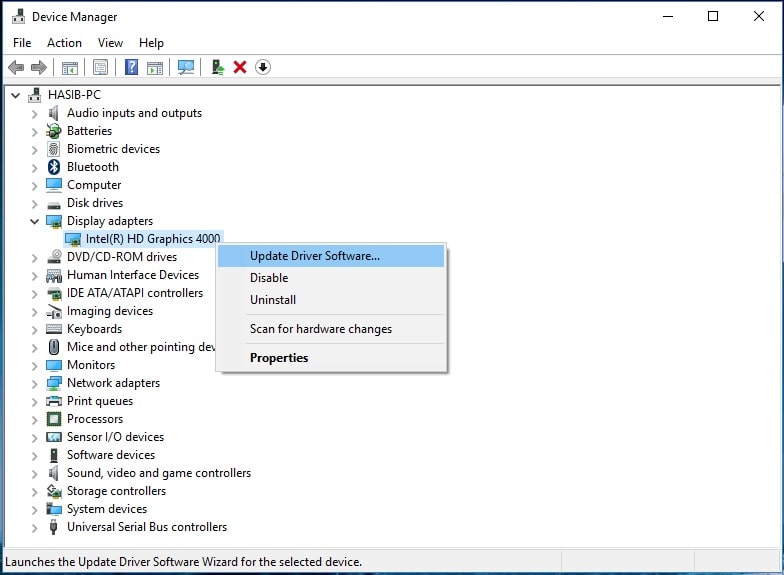
تحديث برامج التشغيل في Windows 10
أول شيء هو تحديث برنامج تشغيل الجهاز.لتحديث برنامج تشغيل الجهاز ، انقر بزر الماوس الأيمن فوق برنامج التشغيل المشكل (على سبيل المثال: برنامج تشغيل العرض) وحدد تحديث برنامج التشغيل.سيفتح المعالج ويزودك بخيارين:
- البحث التلقائي عبر الإنترنت
- استعرض للوصول إلى برنامج التشغيل على الكمبيوتر
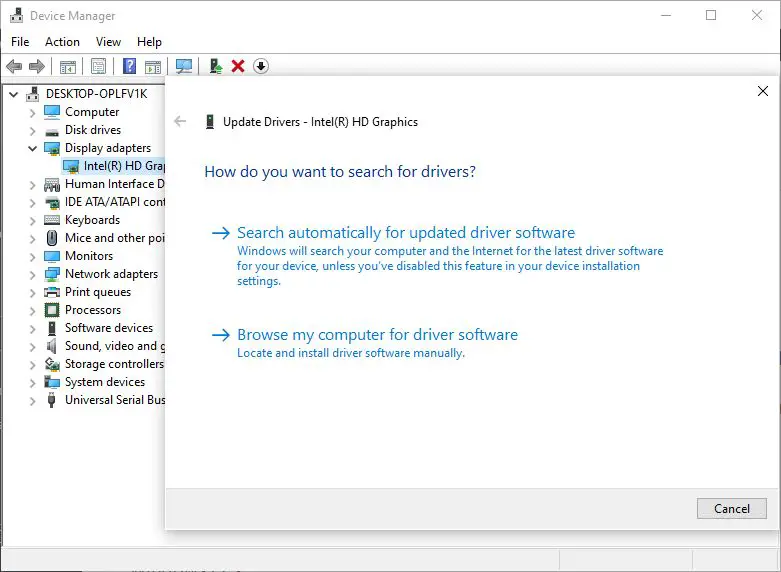
حدد وانقر فوق الخيار المطلوب للمتابعة.
إذا اخترت البحث عبر الإنترنت تلقائيًا ، فستتحقق النافذة مما إذا كان هناك أحدث برنامج تشغيل متوفر ، وإذا تم العثور عليه ، فسيتم تنزيله وتثبيته لك.
بعد ذلك ، أعد تشغيل النافذة لتصبح التغييرات سارية المفعول.
أو يمكنك اختيار تصفح جهاز الكمبيوتر الخاص بي بحثًا عن برنامج التشغيل.
(سينتج عن ذلك أول زيارة لموقع الشركة المصنعة للجهاز على الويب (لـAMD،إنتل، NVIDIAانتظر برنامج تشغيل رسومات محرك الأقراص الأمامي، ثم قم بتنزيل أحدث برنامج تشغيل متوفر. ) حدد برنامج التشغيل الذي تم تنزيله مسبقًا من موقع الشركة المصنعة واتبع الإرشادات التي تظهر على الشاشة.
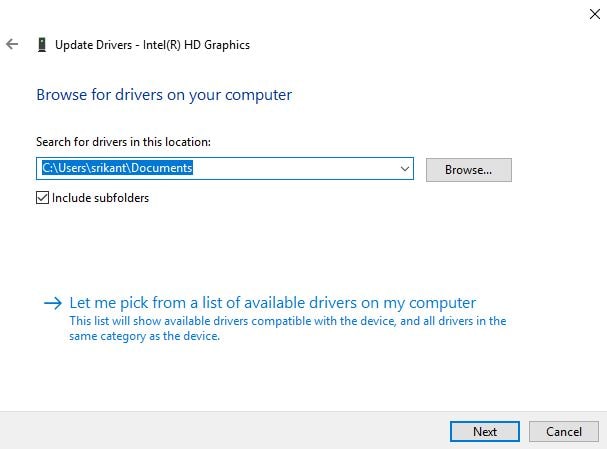
بالإضافة إلى ذلك ، يمكنك تثبيت برامج التشغيل المبنية مسبقًا بالطرق التالية: انقر فوق "دعني أختار من قائمة برامج التشغيل المتوفرة على جهاز الكمبيوتر الخاص بي" ،
- بعد ذلك ، اختر برنامج التشغيل ، أو يمكنك اختيار خيار القرص
- وقم بتعيين مسار برنامج التشغيل الذي تم تنزيله من موقع الشركة المصنعة
- اتبع التعليمات التي تظهر على الشاشة للتثبيت.
- بعد ذلك ، أعد تشغيل النافذة لتصبح التغييرات سارية المفعول.
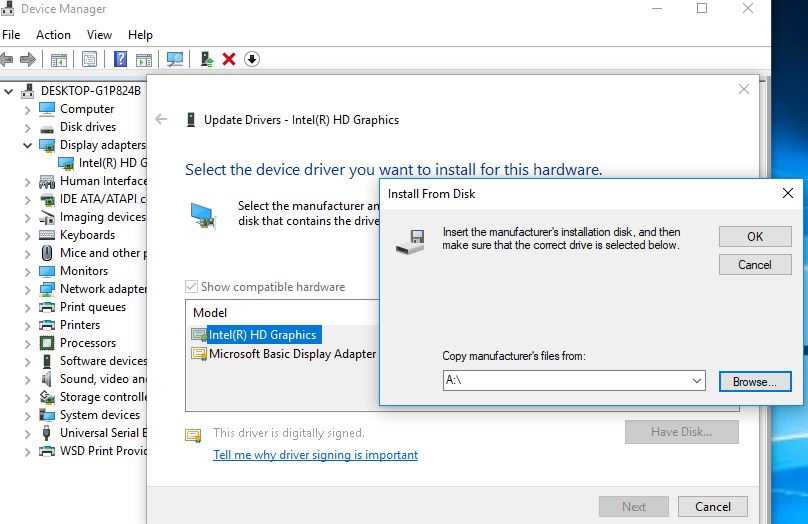
أعد تثبيت برنامج التشغيل
يرجى اتباع الخطوات أدناه لإعادة تثبيت برنامج تشغيل الجهاز على أنظمة التشغيل Windows 10 و 8.1 و 7.
- افتح مدير الجهاز ،
- انقر بزر الماوس الأيمن على برنامج التشغيل المشكل وحدد "إلغاء تثبيت الجهاز".
- الآن ، أعد تشغيل النافذة لإزالة برنامج التشغيل تمامًا من الجهاز ،
- عند بدء التشغيل التالي ، سيقوم Windows تلقائيًا بتثبيت برنامج التشغيل.
- بدلاً من ذلك ، يمكنك زيارة موقع الشركة المصنعة للجهاز على الويب لتنزيل أحدث إصدار متاح من برنامج التشغيل.
- بعد فتح إدارة الأجهزة ، تحقق مما إذا كان قد تم تثبيت برنامج التشغيل المحذوف مؤخرًا تلقائيًا.
- إذا لم يتم النقر فوقه ، فانقر فوق الإجراء ، ثم حدد المسح بحثًا عن تغييرات الأجهزة ، كما هو موضح في الشكل أدناه.
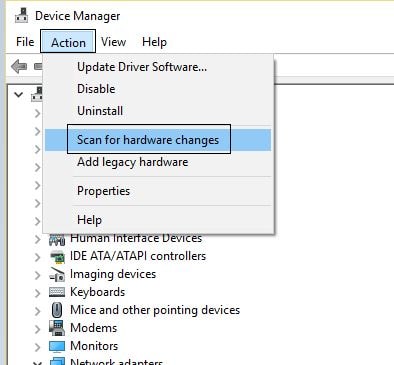
- سيؤدي ذلك إلى فحص الجهاز وتثبيته ،
- إذا فشل تثبيت برنامج التشغيل وتم تمييزه بمثلث أصفر
- ثم انقر بزر الماوس الأيمن فوقه وحدد تحديث برنامج التشغيل
- حدد استعراض جهاز الكمبيوتر الخاص بي للحصول على برنامج التشغيل
- حدد مسار برنامج التشغيل الذي تم تنزيله من موقع الشركة المصنعة
- واتبع التعليمات التي تظهر على الشاشة لتثبيته.
- بعد ذلك ، أعد تشغيل النافذة لتصبح التغييرات سارية المفعول.
التراجع ، تعطيل ، تمكين السائق
الآن ، دعونا نفهم خيار "Roll Back Driver".هذا الخيار متاح أو قابل للتطبيق فقط إذا قمت مؤخرًا بترقية برنامج التشغيل.إذا بدأت المشاكل في الحدوث بعد ترقية Windows أو تحديث "برنامج التشغيل الأخير" ، يمكنك تنفيذ خيار "التراجع" لاستعادة برنامج التشغيل الحالي إلى الإصدار السابق.استرجاع تحديث برنامج التشغيل Windows 10
- افتح مدير الجهاز
- انقر بزر الماوس الأيمن فوق برنامج التشغيل المعني وحدد خصائص.
- ستفتح نافذة منبثقة جديدة وتنتقل إلى "علامة تبويب السائق".
هنا ، سترى المزيد من الخيارات:
- تحديث السائق: سيؤدي هذا إلى بدء معالج تحديث الأجهزة.
- دحر السائق: سيؤدي هذا إلى إلغاء تثبيت أحدث برنامج تشغيل محدث واستعادة التكوين الخاص بك إلى إصدار سابق.إذا وجدت أن الجهاز معطل بعد تحديث برنامج التشغيل ، فقد تحتاج إلى التراجع عن برنامج التشغيل.
- تعطيل (أو تمكين) السائق: سيؤدي هذا إلى تعطيل برنامج التشغيل حتى تقوم بتمكينه مرة أخرى.
- قم بإلغاء تثبيت برنامج التشغيل: سيؤدي هذا إلى إلغاء تثبيت ملفات برنامج التشغيل وإعدادات التسجيل الخاصة بالجهاز المحدد تمامًا.
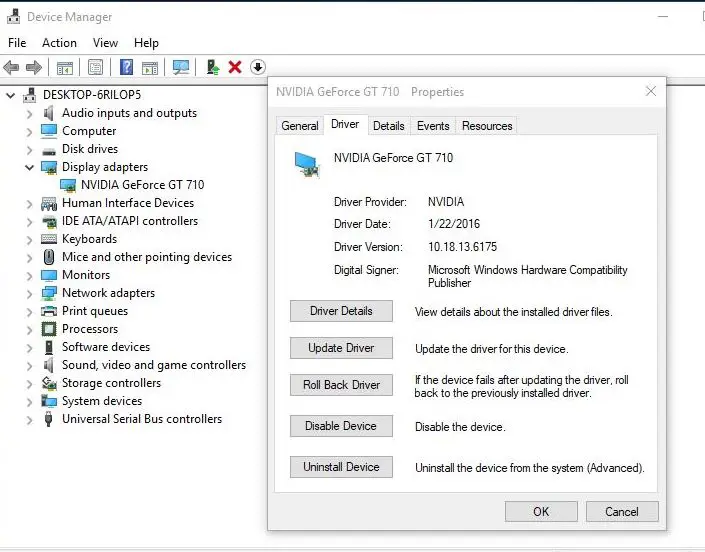
استرجاع تحديث برنامج التشغيل Windows 10
- انقر الآن على خيار "Roll Back Driver" ،
- اختر السبب المناسب لاستعادة السائق
- واتبع التعليمات التي تظهر على الشاشة لاستعادة إصدار برنامج التشغيل الحالي إلى الإصدار السابق.
- بعد ذلك ، أعد تشغيل النافذة لجعل التغييرات سارية المفعول وتحقق مما إذا كان برنامج التشغيل المثبت حاليًا يعمل بشكل صحيح.
قم بإلغاء تثبيت برنامج التشغيل
بالإضافة إلى ذلك ، إذا كنت تريد إلغاء تثبيت برنامج التشغيل ، فانقر فوق "إلغاء التثبيت".على سبيل المثال
- افتح مدير الجهاز ،
- انقر بزر الماوس الأيمن وانقر فوق المشغل المشكل
- بالنسبة لعينة برنامج تشغيل الرسومات ، حدد إلغاء التثبيت.
- عندما ينبثق التأكيد ، سيتم تشغيل علامة الاختيار الموجودة على "إزالة برنامج التشغيل لهذا الجهاز" ، ثم انقر فوق "إلغاء التثبيت".
- بعد ذلك ، أعد تشغيل النافذة لإزالة برنامج التشغيل المشكل تمامًا.
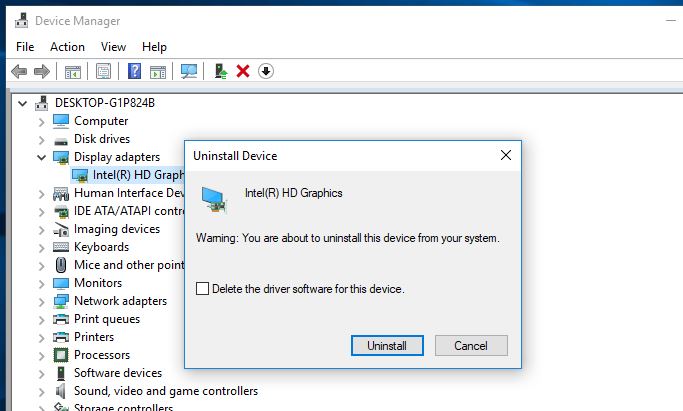
آمل أن تساعد هذه المقالة في تعطيل أو التراجع أو إلغاء التثبيت أو إعادة التثبيت أوقم بتحديث برنامج تشغيل الجهاز في نظام التشغيل Windows 10.

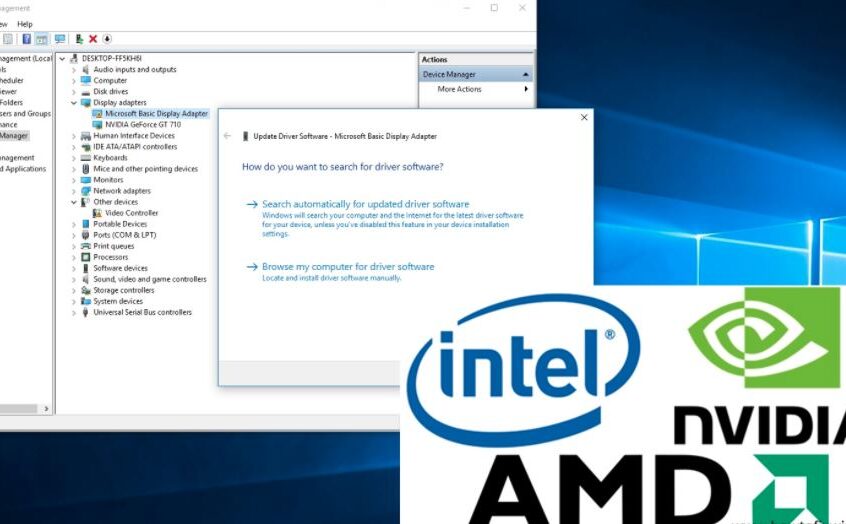
![[ثابت] لا يمكن لـ Microsoft Store تنزيل التطبيقات والألعاب](https://oktechmasters.org/wp-content/uploads/2022/03/30606-Fix-Cant-Download-from-Microsoft-Store.jpg)
![[تم الإصلاح] يتعذر على متجر Microsoft تنزيل التطبيقات وتثبيتها](https://oktechmasters.org/wp-content/uploads/2022/03/30555-Fix-Microsoft-Store-Not-Installing-Apps.jpg)

